 |
Nedenfor finner du detaljerte instruksjoner om hvordan du lager en CV på Canva ved hjelp av tilgjengelige maldesign og superenkelt manuelt arbeid.
Slik lager du en CV på Canva ved hjelp av en tilgjengelig mal
I sitt enorme arkiv har Canva hundrevis av forskjellige CV-maler som brukerne kan velge mellom. Nedenfor finner du trinnene for å lage en CV på Canva ved hjelp av forhåndsdesignede maler.
Trinn 1: Åpne først Canva-appen og logg inn.
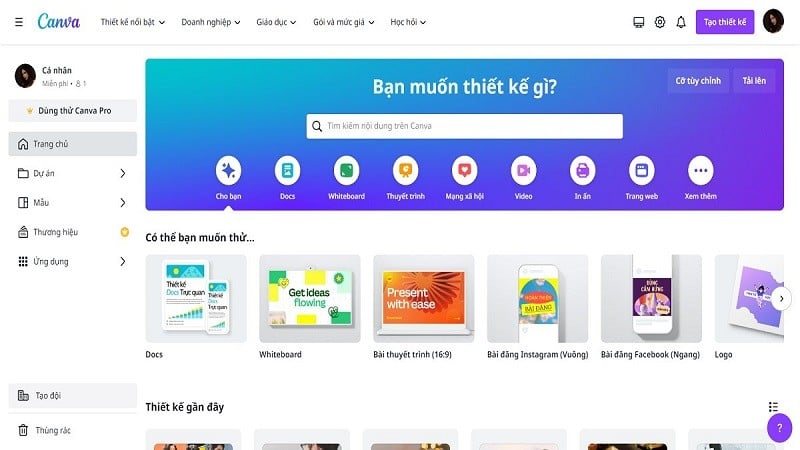 |
Trinn 2: Søk etter CV i søkefeltet for å begynne å lage en CV på Canva ved hjelp av forhåndsdesignede maler.
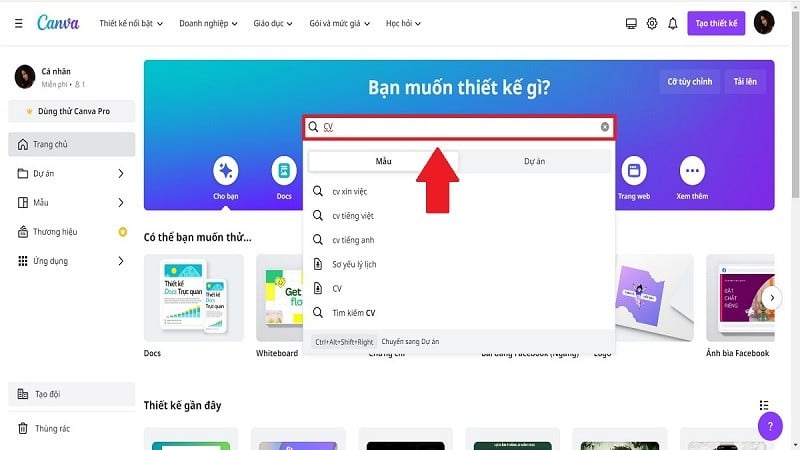 |
Trinn 3: Her viser Canva en rekke CV-maler du kan bruke. Velg en passende CV-mal i henhold til dine preferanser og jobben du søker på. Begynn å lage CV-en din på Canva ved å klikke på den aktuelle CV-malen.
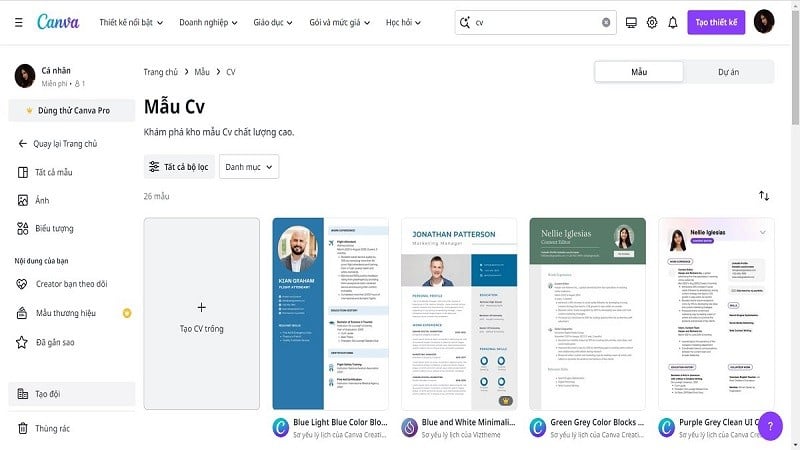 |
Trinn 4: Klikk på Tilpass denne malen for å lage CV-en din på Canva. Nå lager du CV-en din på Canva ved å redigere nødvendig informasjon og bilder.
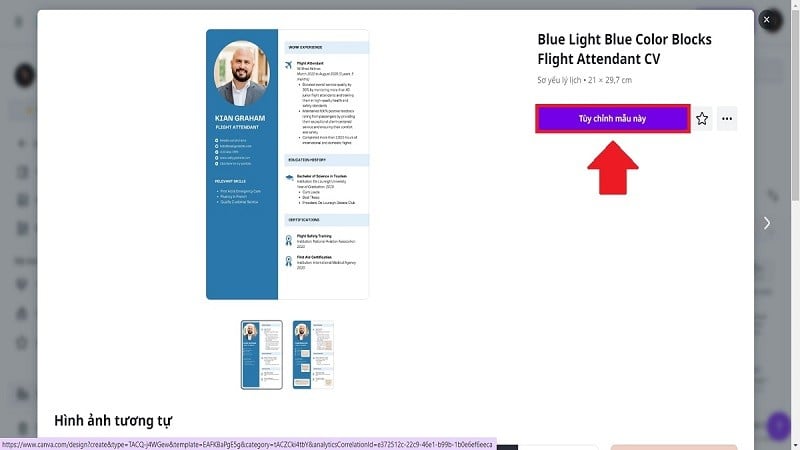 |
Trinn 5: Når du har fullført CV-en din, klikker du på «Del» og velger deretter «Last ned» for å lagre CV-en. Med bare noen få enkle trinn kan du ha en vakker og profesjonell CV for å søke på en ny jobb.
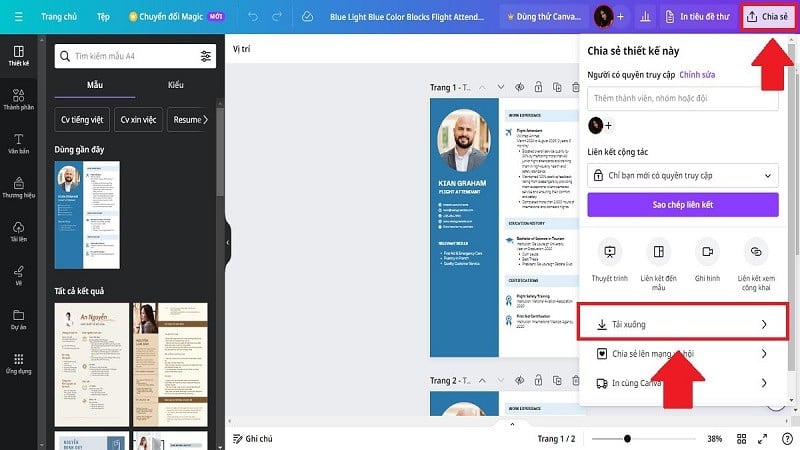 |
Detaljerte instruksjoner om hvordan du manuelt designer en CV på Canva
Hvis du ikke liker å lage en CV på Canva ved hjelp av tilgjengelige maler, kan du gjøre det manuelt. Dette vil hjelpe deg med å lage en unik og personlig stil for CV-en din. Nedenfor finner du detaljer om hvordan du lager en CV på Canva manuelt til din referanse.
Trinn 1: Gå til Canva-appen og logg inn.
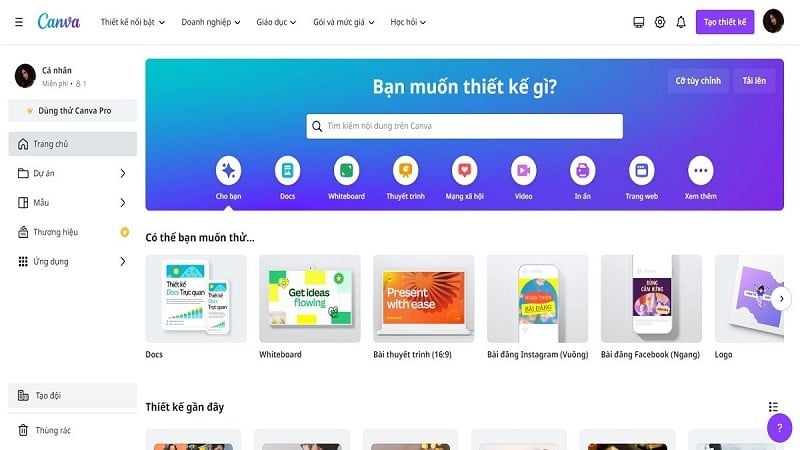 |
Trinn 2: Klikk på Opprett design for å begynne å lage CV-en din manuelt på Canva.
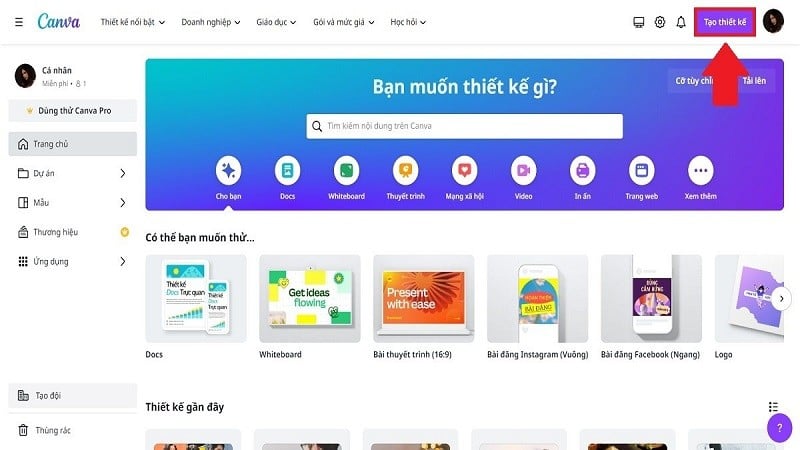 |
Trinn 3: Importer CV-en din for å få standardstørrelsen når du oppretter en CV i Canva. Velg deretter CV.
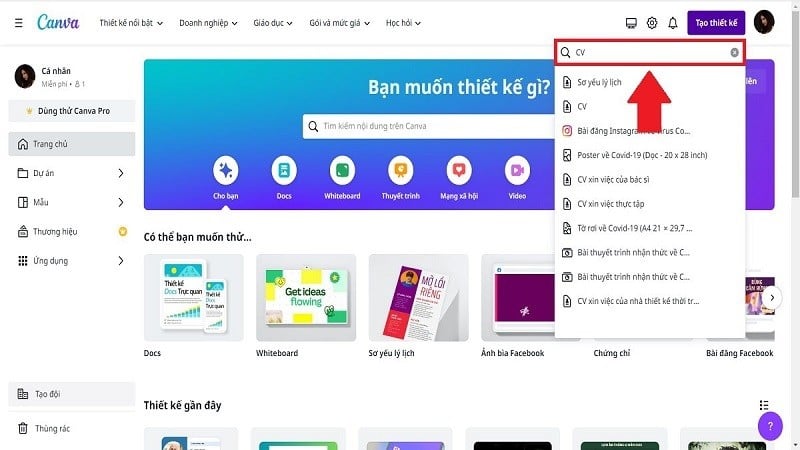 |
Trinn 4: Når du oppretter en CV manuelt i Canva, del CV-en inn i to deler. Presenter deretter innholdet i CV-en slik:
- Den venstre delen vil inneholde grunnleggende personlig informasjon. Inkludert bilde, fullt navn, hobbyer,...
– Den høyre delen inneholder informasjon om utdanningsnivå, arbeidserfaring, ferdigheter, språk osv.
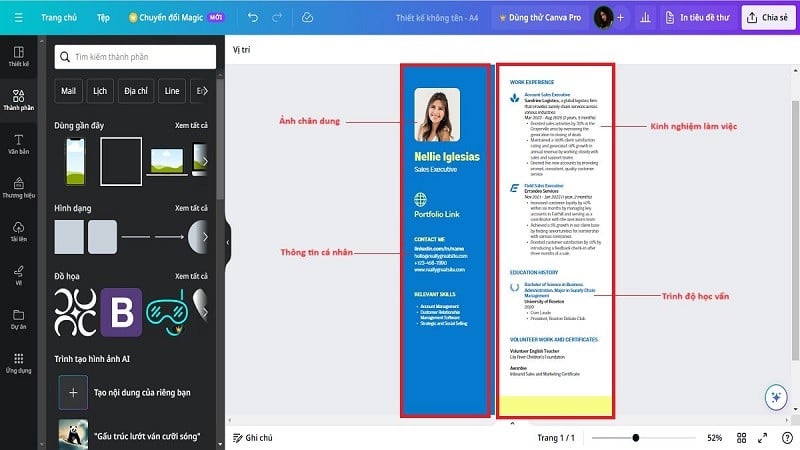 |
Trinn 5: Når du har fullført CV-en din, klikker du på Del. Til slutt klikker du på Last ned for å lagre CV-en.
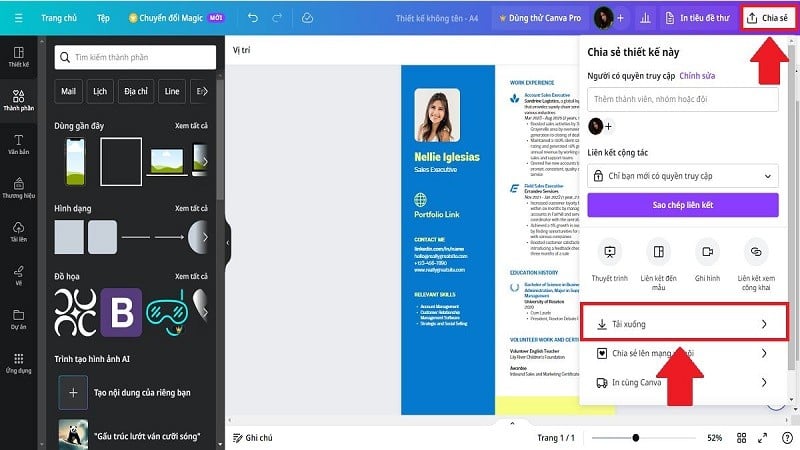 |
Over finner du en veiledning for hvordan du lager en CV på Canva ved hjelp av tilgjengelige maler, og hvordan du manuelt gjør det enkelt og raskt. Forhåpentligvis vil det hjelpe deg med å få en imponerende CV og søke med suksess.
[annonse_2]
Kilde







![[Foto] Statsminister Pham Minh Chinh leder det første møtet i den sentrale styringskomiteen for boligpolitikk og eiendomsmarkedet](https://vphoto.vietnam.vn/thumb/1200x675/vietnam/resource/IMAGE/2025/9/22/c0f42b88c6284975b4bcfcf5b17656e7)
















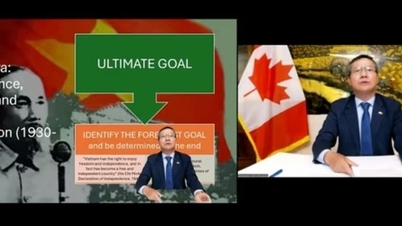




![[Foto] Generalsekretær To Lam overrekker førsteklasses arbeidsmedalje til Vietnams nasjonale energi- og industrigruppe](https://vphoto.vietnam.vn/thumb/1200x675/vietnam/resource/IMAGE/2025/9/21/0ad2d50e1c274a55a3736500c5f262e5)

































































Kommentar (0)